Shaxda tusmada
Gudaha Excel , waxaan ku samayn karnaa waxyaabo badan xaashida faafinta. Waxaan gelin karnaa taariikhaha xaashida xisaabaadka oo aan soo saarno maalmo, bilo, sanado laga soo bilaabo taariikhaha. Maqaalkan, waxaan ku arki doonaa siyaabo kala duwan oo looga soo saaro bisha laga soo bilaabo taariikhda Excel.
Soo deji Buug-hawleedka Shaqada > 5>
Waxaad soo dejisan kartaa buugga shaqada oo aad ku tababaran kartaa iyaga.
Bisha Laga Soo Saaro Taariikhda bil laga bilaabo taariikhda la cayimay siyaabo badan. Si tan loo sameeyo, waxaanu isticmaali doonaa xogta hoose. Xogta soo socota waxa ay ka kooban tahay qaar Aqoonsiga Alaabta s, Iibka , iyo Taariikhda si gaar ah oo tiirarka B , C , D . Hadda waxaan rabnaa inaan bilaha ka soo saarno Taariikhda tiirka. Haddaba, aynu soo bandhigno hababka bisha laga soo saaro taariikhda. 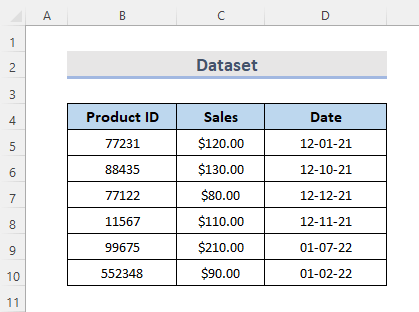
1. Qaabaynta Caadiga ah ee Bisha laga bilaabo Taariikhda >
> Si aan bisha taariikhda uga soo saarno, waxaan bedeli karnaa qaabka taariikhda anagoo adeegsanayna qaabaynta caadada ah. Tani, waxaan u baahanahay inaan raacno tillaabooyinka hoose > TALAABOOYIN: >- > Marka hore, ka dooro tiirarka taariikhda meesha aan u baahannahay inaan bisha soo saarno.
- Markaa, kaliya ku dhufo midigta oo dooro Qaybta Unugyada . Tani waxay furi doontaa Qaabka Unugyada sanduuqa wada hadalka 1>,
>  >>>>>
>>>>>
 >
>
Waxaa jira qaar ka mid ah hawlaha gudaha ku dhex jira ee excel. Hawlahaas, waxaan samayn karnaa noocyo kala duwan oo waxqabadyo ah. Excel Text function waa mid ka mid ah hawlaha waxtarka leh. Shaqadan, waxaan ka soo saari karnaa bilaha timirta. Isla calaamad, waxaan isticmaaleynaa xogta soo socota. Laakiin hadda waxaan natiijada ku arki doonaa tiir kale E . Haddaba, aynu eegno tillaabooyinka hoos loo dhigay
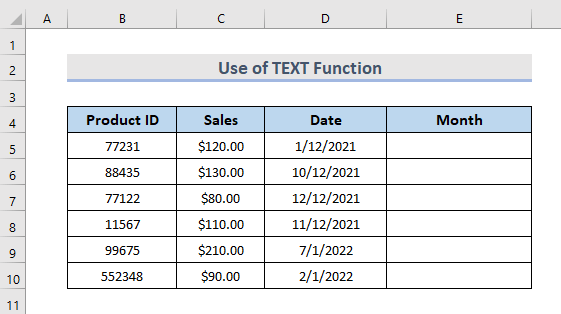
TALAABOOYINKA:
- >
- Marka hore > dooro unug E5 . Oo, hoos ku qor qaacidada
=TEXT(D5,"mmmm") 
Sida aynu taariikhda ka soo qaadano D5 , markaa ka dib markaad qorto ' =TEXT ' dooro unugga D5 meesha aan rabno inaan taariikhda ka soo qaadno. Ka dib kaliya dhig " mmmm " si aad u muujiso bisha.
- ku xiga, u jiid Qalabka Buuxi inta u dhaxaysa E6:E10 >.
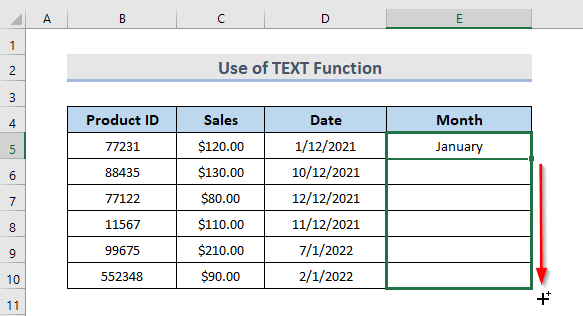
- Dhammaadka, waxaan arki karnaa natiijada taas oo muujinaysa kaliya bisha tiirka E .
 >
>
Akhri wax dheeraad ah: > Sida Xogta looga Soo Saaro Excel Iyada oo ku saleysan Shuruudaha (5 Siyood) >
> 1>3. Dooro shaqada aad bisha ka soo saarayso Taariikhda gudaha Excel > > Shaqada DOORASHADA waxay sidoo kale kaa caawin doontaa inaad ka noqoto bisha taariikhda. Mar labaad waxaan isticmaalnaaxog isku mid ah. Sida ku cad qaabkii hore, waxaan ku arki doonaa natiijada tiir kale E . Waxaan u magacownaa bisha tiirka sida aan rabno inaan ku aragno bilaha tiirkaas. Waxaan sidoo kale u baahanahay shaqada MONTH si aan u qaadano tirada bilaha. Tallaabooyinka bisha laga soo saarayo tiirka taariikhda waxay ku yaalliin xagga hoose. > dooro unugga E5 oo ku qor qaacidada hoose, oo ku dhufo Enter . =CHOOSE(MONTH(D5),"Jan","Feb","Mar","Apr","May","Jun","Jul","Aug","Sep","Oct","Nov","Dec") > <23
Shaqada BISHA waxay naga caawin doontaa inaan lambarka bisha ka soo qaadanno taariikh. Markaa, waxaanu gelinaynaa shaqo BISHA gudaha DOORASHADA oo si xidhiidh ah u qor magaca bisha gaaban
>- Hadda, sidoo kale, qaabkii hore, jiid Buuxi gacanta hoos tiirka Akhris la mid ah >
- >
- > Sida loogu beddelo Notepad-ka Excel ee Tiirarka (5 Hababka) > 13>
- Sida Xogta Sawirka looga Soo Saaro Excel (Tallaabooyinka Degdegga ah) > >
- > >
- Ka-soosaar Xogta la Shaandheeyay ee Excel oo loo beddelo Sheet kale Si aad xogta uga soo saarto Excel una gudbiso Word (4 Ways) > >
- > Ku Soo Celinta Qiimayaasha Kala Duwan ee Excel iyadoo lagu saleynayo Halbeegyo (3 Doorasho) > 14>
>4. Shaqada Beddelka ah ee Excel si loo soo saaroBisha laga bilaabo Taariikhda >
>Shaqo kale oo bil laga soo saaro taariikhda waa Shaqada SWITCH . Waxaan ku heli karnaa tirada bisha oo leh shaqada bisha . Intaa ka dib, waxaan magaca bisha ku beddeli doonnaa lambarrada bisha. Haddaba, bal aynu eegno tillaabooyinkaWaxaan isticmaalnaa isla xogtaas sidii hore
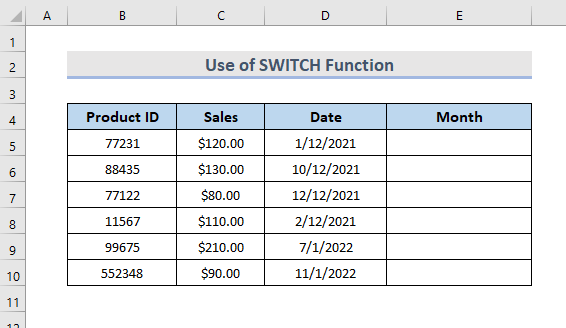 >
> TALAABOOYIN: >
- > Marka hore, dooro unugga meesha aanu natiijada ka doonayno. Markaa, waxaanu dooranaa unugga E5 .
> - Marka xigta, ku qor qaacidada hoose
=SWITCH(MONTH(D5),1,"January",2,"February",3,"March",4,"April",5,"May",6,"June",7,July",8,"August",9,"September",10,"October",11,"November",12,"December") 11>
 >
>
Qaabka aynu isticmaalno BISHA(D5) oo gudaha ku jira Shaqada SWITCH waxay siinaysaa tirada bilaha Kadibna, waxay ku beddelan doontaa tirooyinka bilaha iyo magacyada bilaha
>- In dheer, jiid Gacanta Buuxi hoos
28>>
>>Haddii aan u baahanahay in aan ka saarno bilaha taariikhda, waydiinta korontadu waa hab kale oo tan loo sameeyo. Aan muujino sida aan u isticmaalno weydiinta awooda si aan bilaha uga soo saarno taariikhda.
TALAABOOYINKA: >>
- > Marka hore, dooro xogta oo dhan. Ka dib, u tag Data tabka ribbon.
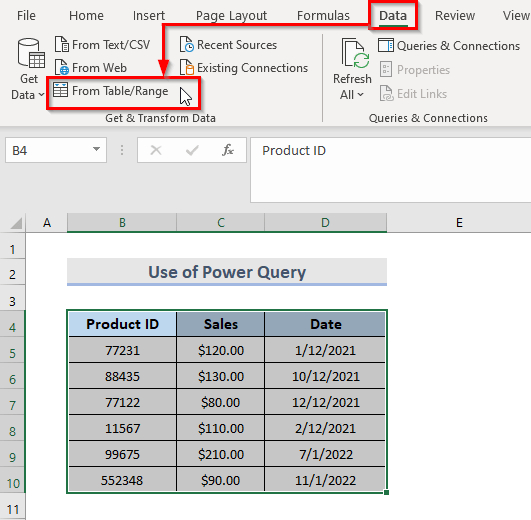
- Tani waxay ka soo muuqan doontaa Abuur Shaxda sanduuqa wada hadalka. >
- Marka xigta, dhagsii badhanka OK >OK . > OK >
 >
>
- Tani waxay furmi doontaa Tafatiraha Query Query . >
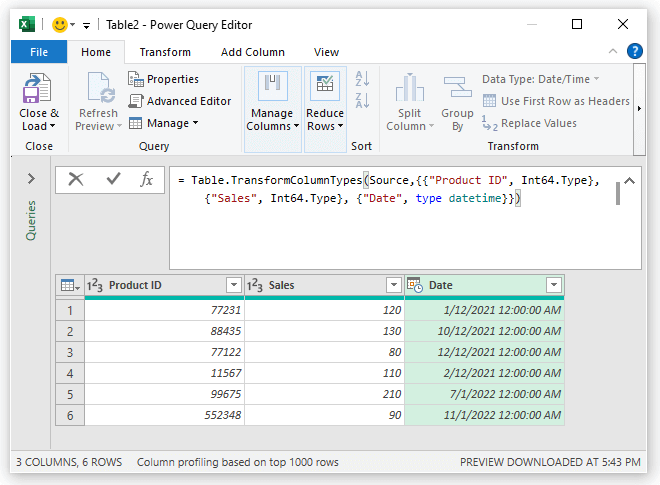 >
> - Hadda, waxaan rabnaa inaan bisha ka soo saarno tiirka taariikhda. Markaa, waxaanu dooranaa tiirka taariikhda oo guji-midig . >kuxiga, tag Transform . >kadib, saar jiirka >Bisha .
- Intaa ka dib, dhagsii Magaca Bisha . >
 > >
> > - Dhanka kale, waxaan sidoo kale isticmaali karnaa qaacidada hoose.
= Table.TransformColumns(#"Changed Type", {{"Date", each Date.MonthName(_), type text}}) > > 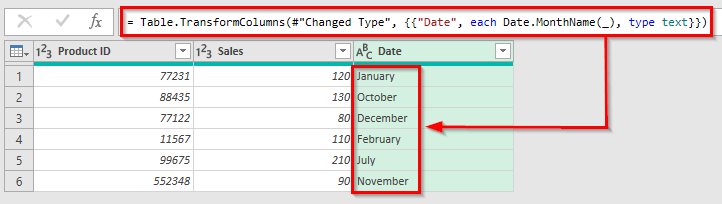 >> >Qaciidada sare waxay qaadanaysaa magaca bisha laga bilaabo taariikh kasta >
>> >Qaciidada sare waxay qaadanaysaa magaca bisha laga bilaabo taariikh kasta > - >Ugu dambaynta, taabo Enter . Oo, hadda waxaan arki karnaa natiijada aan rabno. >
>  >
>
Read more (3 Tusaalayaal)
> Gabagabo >> Tusaalooyinka kor ku xusan waxay kaa caawinayaan inaad bisha ka soo saarto taariikhda Excel. Waxaan rajeynayaa in tani ay ku caawin doonto! Haddii aad hayso wax su'aalo ah, soo jeedin ah, ama falcelin ah fadlan nagu soo ogeysii qaybta faallooyinka. Ama waxaad ku eegi kartaa maqaalladayada kale ee ExcelWIKI.comblog!
